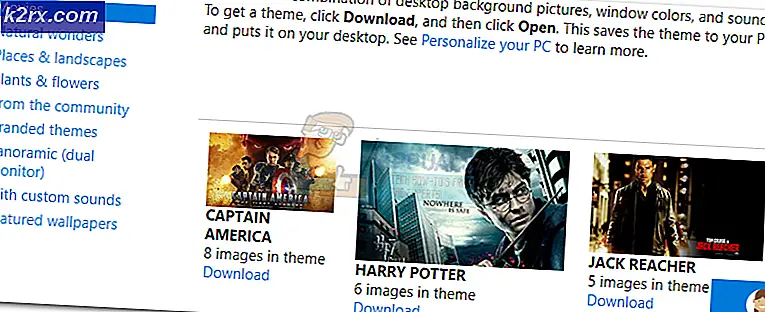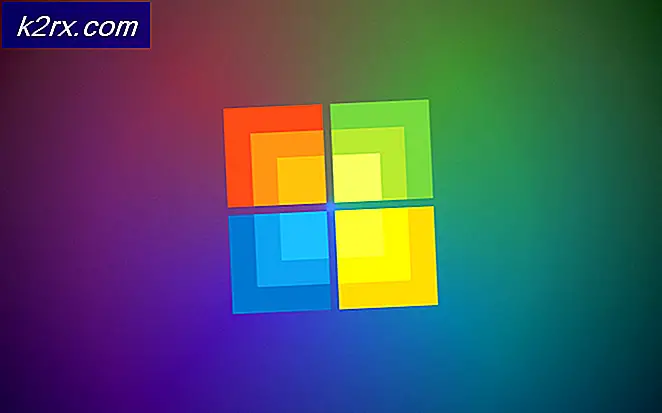Hvordan overvåke lagringsressursene dine ved hjelp av Storage Resource Monitor?
Vi vet alle viktigheten av lagringsadministrasjon. De fleste av IT-miljøene har lagringsadministrasjonsprogramvare. Imidlertid er det vanligvis ikke tilstrekkelig. Hvorfor det? Fordi ettersom nettverket blir større og mer komplisert, er det nesten umulig å administrere lagringsressursene dine med det. Når et nettverk vokser og blir større, må du legge til flere matriser i henhold til dine behov, noe som gjør det vanskelig å administrere alle matriser. For dette formålet foretrekker de fleste IT-miljøer programvare for lagringsovervåking fra tredjeparter. Oppbevaring av lagringsressurser er viktig, ettersom en enkelt funksjonsfeil kan påvirke nettverket ditt betydelig, og du sannsynligvis ikke vil ha det som en bedrift. Det er en tid med konkurranse, og en liten feil kan gi deg langt bak konkurrentene dine.
Så hvordan takler du dette? For det første må du distribuere et verktøy for overvåking av lagringsressurser fra tredjeparter på nettverket ditt slik at du kan holde oversikt over lagringsressursene dine. Dette vil hjelpe deg med å finne eventuelle problemer med lagringsarrayene dine og løse problemer før de forårsaker enorm skade. For dette formålet vil vi bruke Storage Resource Monitor verktøy. SRM eller Storage Resource Monitor er utviklet av Solarwinds, som ikke er et nytt navn for nettverks- og serveradministratorer. Solarwinds er et stort navn i nettverks- og systemadministrasjonsmarkedet, og brukerne vet at de kan stole på verktøyet når det kommer fra Solarwinds. SRM har et lagringsstøttesystem for flere leverandører, så uansett hvilke leverandørlagringsenheter du bruker, er du mest sannsynlig dekket. Med det sagt, la oss hoppe inn i de forskjellige prosessene for å distribuere verktøyet på systemet ditt.
Installere Storage Resource Monitor
For å starte, må du laste ned verktøyet Storage Resource Monitor fra Solarwinds 'nettsted. Lenken finner du her. Gå til lenken og klikk på 'Last ned gratis verktøy' for å starte din 30 dagers fullt funksjonelle evaluering. Sørg for at du laster ned Orion-modulen. Hvis du liker programvaren, som du sikkert vil, kan du kjøpe en lisens fra nettstedet. Når du har lastet ned verktøyet, følger du instruksjonene nedenfor for å installere verktøyet på systemet ditt:
- Kjør verktøyet etter at det er lastet ned.
- Vent på Orion Installer å laste opp. Når installasjonsveiviseren er opp, velger du Lett installasjon og klikk på Bla gjennom for å endre installasjonskatalogen til verktøyet hvis du ønsker det. Klikk Neste.
- Kontroller at Storage Resource Monitor er valgt på Produkter siden, og klikk deretter Neste.
- Vent til installatøren kjører noen få systemkontroller. Når du er ferdig, godtar du lisensavtalen og klikker deretter Neste.
- Installasjonsprogrammet begynner å laste ned installasjonsprogrammer for Storage Resource Monitor. Vent til den er ferdig med å installere verktøyet.
- Når installasjonen er ferdig, vil Konfigurasjonsveiviser starter automatisk der den vil installere de nødvendige tjenestene og konfigurere verktøyet for systemet ditt. Klikk Neste.
- På Tjenesteinnstillinger, sørg for at tjenestene er valgt og klikk Neste.
- Truffet Neste igjen for å starte konfigurasjonsveiviseren. Vent til den er ferdig.
Aktivering av Array
Nå som du har installert verktøyet på systemet ditt, kan du starte med å legge til lagringsarrayene dine i Storage Resource Monitor og deretter starte overvåking. For å gjøre dette må du imidlertid først aktivere lagringsarrayene dine. Nå kan vi ikke vise deg hvordan du aktiverer lagringsarrayene dine, ettersom forskjellige leverandører har forskjellige metoder for å aktivere en matrise. Men takket være Solarwinds-innsatsen kan du lære hvordan du gjør det fra nettstedet deres. Bare gå til dette lenke, finn leverandøren din, og gå deretter til lenken foran din respektive matrise. Ved å gjøre dette vil du kunne aktivere matrisen din uten problemer.
Legge til en matrise
Når du har aktivert matriser, kan du nå begynne å legge dem til Storage Resource Monitor. Etter at du har lagt til matriser kan du overvåke ved hjelp av SRM Sammendrag-siden. Følg instruksjonene nedenfor for å legge til en matrise:
- Åpne opp Orion Web Console. Du blir bedt om å opprette et passord for administratorkontoen hvis det er første gang du åpner konsollen. Logg på Orion Web Console.
- Etter det, naviger til Mitt dashbord> Lagringssammendrag.
- Der klikker du på Legg til lagringsenhet knappen under Komme i gang med Storage Resource Monitor.
- Fra Velg Array Type rullegardinmenyen, velg matritype og klikk deretter Neste.
- Nå, på Datakilde side, klikk på Legg til SMI-S-leverandør. Oppgi IP-adresse og andre forespurte felt.
- Hvis du klikker Avansert, vil du kunne endre standard protokollporter og navneområder.
- Klikk på for å sjekke legitimasjonen din Test legitimasjon. Etter det, klikk Neste.
- Velg nå arraytypen du vil overvåke på Datamål siden, og klikk deretter Neste.
- Klikk Bli ferdig når Resultater siden vises med lisensiering og tilleggsinformasjon.
- For å starte overvåking er det bare å navigere til Mitt dashbord> Lagringssammendrag side.
Lagringsressursmiljøet
Nå som du har lagt til lagringsarrayene dine, kan du begynne å overvåke dem. Når du navigerer til Lagringssammendrag-siden, er det fire hoved ting du trenger å vite om. For det første kan du legge til flere lagringsenheter ved å klikke på Legg til lagringsenhet knapp. Under Alle St.orage objekter, blir alle oppførte enheter oppført som du kan se. Under det finner du enhetene som har de mest alvorlige ytelsesproblemer. Klikk på en av oppføringene for å se mer informasjon om objektet. På venstre side vil du kunne se varsler utløst av verktøyet Storage Resource Monitor. Du kan se detaljene ved å klikke på hvert varsel.